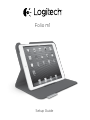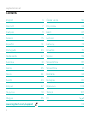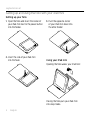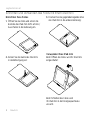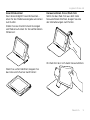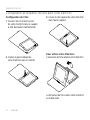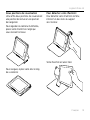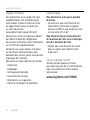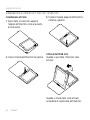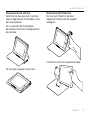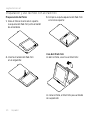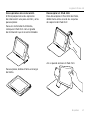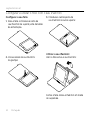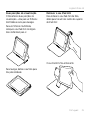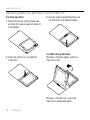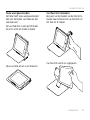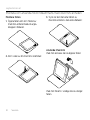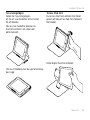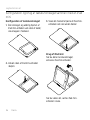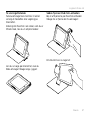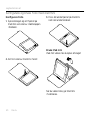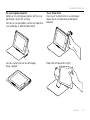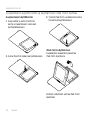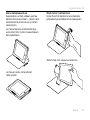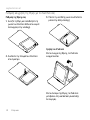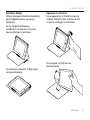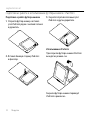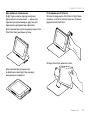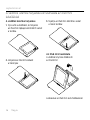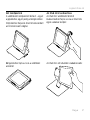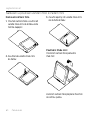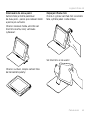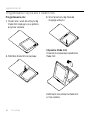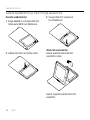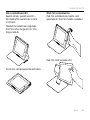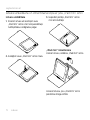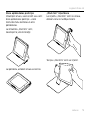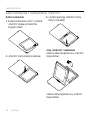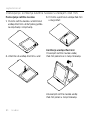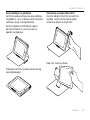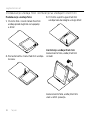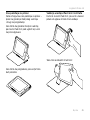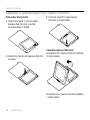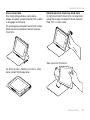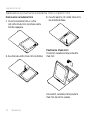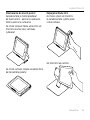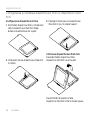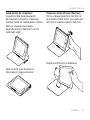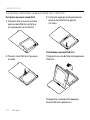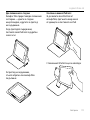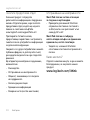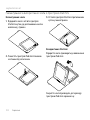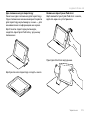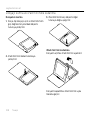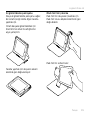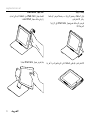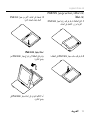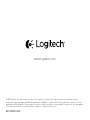Logitech Folio Protective Case for iPad mini Ghid de inițiere rapidă
- Categorie
- Huse pentru tablete
- Tip
- Ghid de inițiere rapidă

Setup Guide
Folio m1

Logitech Folio m1
2
Contents
English 3
Deutsch 7
Français 11
Italiano 15
Español 19
Português 23
Nederlands 27
Svenska 31
Dansk 35
Norsk 39
Suomi 43
Ελληνικά 47
По-русски 51
Magyar 55
Česká verze 59
Po polsku 63
Eesti 67
Latviski 71
Lietuvių 75
Hrvatski 79
Srpski 83
Slovenščina 87
Slovenčina 91
Română 95
Български 99
Українська 103
Türkçe 107
111
www.logitech.com/support 115

Logitech Folio m1
English 3
Know your product
1. iPad mini holder
2. Camera hole
3. Cut out for easy access
to iPad mini controls
4. Protective folio
5. Hook
6. Product documentation
6
1
2
5
4
3
1
2
3
PDF
4
Folio m1
www.logitech.com/support/folio-m1

Logitech Folio m1
4 English
Setting up and using the folio with your iPad mini
Setting up your folio
1. Open the folio and insert the corner of
your iPad mini next to the power button
into the holder.
2. Insert the side of your iPad mini
into the hook:
3. Push the opposite corner
of your iPad mini down into
the other holder:
Using your iPad mini
Opening the folio wakes your iPad mini:
Closing the folio puts your iPad mini
into sleep mode.

Logitech Folio m1
English 5
Two viewing positions
The folio provides two viewing positions—
one for viewing media and another
for browsing.
To view media, place your iPad mini
at the angle you feel comfortable with:
To browse, fold your folio back along
its spine:
Detaching your iPad mini
To detach your iPad mini from the folio,
bend back one of the iPad mini holder
corners:
Your iPad mini is then released:

Logitech Folio m1
6 English
Visit Product Central
There’s more information and support
online for your product. Take a moment
to visit Product Central to learn more about
your new folio.
www.logitech.com/support/folio-m1
Browse online articles for setup help,
usage tips, and information about
additional features.
Connect with other users in our Community
Forums to get advice, ask questions,
and share solutions.
Find a wide selection of content including:
•Tutorials
•Troubleshooting
•Support community
•Online documentation
•Warranty information
•Spare parts (when available)
Troubleshooting
My iPad mini won’t stand in the media
position.
•Make sure your iPad mini is inserted
in the iPad mini holder correctly,
and that the viewing angle is between
50° and 65°.
My iPad mini won’t wake when I open
the folio, and doesn’t go into sleep mode
when I close it.
•Make sure your iPad mini is inserted in
the iPad mini holder the right way round.
What do you think?
Please take a minute to tell us.
Thank you for purchasing our product.
www.logitech.com/ithink

Logitech Folio m1
Deutsch 7
Produkt auf einen Blick
1. iPad mini-Halterung
2. Kameraönung
3. Aussparung für Zugri
auf Bedienelemente
4. Foliocover
5. Befestigung
6. Dokumentation
6
1
2
5
4
3
1
2
3
PDF
4
Folio m1
www.logitech.com/support/folio-m1

Logitech Folio m1
8 Deutsch
Einrichten und Verwenden des Folios mit Ihrem iPad mini
Einrichten Ihres Folios
1. Önen Sie das Folio und setzen Sie
die Ecke des iPad mini dicht am Ein-/
Ausschalter in die Halterung ein.
2. Setzen Sie die Kante des iPad mini
in die Befestigung ein:
3. Drücken Sie die gegenüberliegende Ecke
des iPad mini in die andere Halterung:
Verwenden Ihres iPad mini
Beim Önen des Folios wird Ihr iPad mini
eingeschaltet:
Beim Schließen des Folios wird
Ihr iPad mini in den Energiesparmodus
versetzt.

Logitech Folio m1
Deutsch 9
Zwei Blickwinkel
Das Folio ermöglicht zwei Blickwinkel –
einen für die Medienwiedergabe und einen
zum Surfen.
Stellen Sie das iPad mini beim Anzeigen
von Medien auf einen für Sie komfortablen
Winkel ein:
Wenn Sie surfen möchten, klappen Sie
das Folio am Scharnier nach hinten:
Herausnehmen Ihres iPad mini
Wenn Sie das iPad mini aus dem Folio
herausnehmen möchten, biegen Sie eine
der Eckhalterungen nach hinten.
Ihr iPad mini lässt sich dann herausnehmen:

Logitech Folio m1
10 Deutsch
Produktzentrale
Hier erhalten Sie weitere Informationen
und haben Zugri auf den Online-
Kundendienst für Ihr Produkt. Nehmen Sie
sich einen Augenblick Zeit und besuchen
Sie die Produktzentrale, um mehr über
Ihr neues Folio herauszufinden.
www.logitech.com/support/folio-m1
Durchsuchen Sie Online-Artikel zur
Unterstützung beim Einrichten, für Tipps
zur Nutzung und für Informationen
zu weiteren Funktionen.
In unseren Community-Foren können Sie
mit anderen Benutzern Kontakt aufnehmen
und sich Tipps holen, Fragen stellen und
Ihre Problemlösungen mit anderen teilen.
Sie finden hier ein umfangreiches
Informationsangebot, unter anderem:
•Tutorials
•Fehlerbehebung
•Support-Community
•Online-Bedienungsanleitungen
•Garantieinformationen
•Ersatzteile (falls verfügbar)
Fehlerbehebung
Mein iPad mini bleibt in der
Multimediaposition nicht stehen.
•Vergewissern Sie sich, dass Ihr iPad
mini fest in der Halterung sitzt und
der Blickwinkel auf einen Wert zwischen
50° und 65° eingestellt ist.
Mein iPad mini schaltet sich beim
Önen des Folios nicht ein und wird
nicht in den Energiesparmodus versetzt,
wenn ich es schließe.
•Vergewissern Sie sich, dass Ihr iPad mini
richtig herum in der Halterung sitzt.
Ihre Meinung ist gefragt.
Bitte nehmen Sie sich etwas Zeit,
um einige Fragen zu beantworten.
Vielen Dank, dass Sie sich für unser Produkt
entschieden haben.
www.logitech.com/ithink

Logitech Folio m1
Français 11
Présentation du produit
1. Support pour iPad mini
2. Trou pour l'appareil photo
3. Conçu pour un accès
simplifié aux commandes
de l'iPad mini
4. Étui de protection
5. Crochet
6. Documentation sur
le produit
6
1
2
5
4
3
1
2
3
PDF
4
Folio m1
www.logitech.com/support/folio-m1

Logitech Folio m1
12 Français
Configuration et utilisation de l'étui avec votre iPad mini
Configuration de l'étui
1. Ouvrez l'étui et insérez le coin
de votre iPad mini dans le support,
à côté du bouton d'alimentation.
2. Insérez la partie latérale de
votre iPad mini dans le crochet:
3. Glissez le coin opposé de votre iPad mini
dans l'autre support:
Pour utiliser votre iPad mini
L'ouverture de l'étui allume votre iPad mini:
La fermeture de l'étui remet votre iPad mini
en mode veille.

Logitech Folio m1
Français 13
Deux positions de visualisation
L'étui ore deux positions de visualisation:
une position de lecture et une position
de navigation.
Pour regarder du contenu multimédia,
placez votre iPad mini à l'angle qui
vous convient le mieux:
Pour naviguer, repliez votre étui le long
de sa colonne:
Pour détacher votre iPad mini
Pour détacher votre iPad mini de l'étui,
inclinez l'un des coins du support
vers l'arrière:
Votre iPad mini est alors libre:

Logitech Folio m1
14 Français
Pages Produits
Des informations et un support en ligne
supplémentaires sont disponibles pour
votre produit. Prenez le temps de visiter
les pages Produits pour en savoir plus
sur votre nouvel étui.
www.logitech.com/support/folio-m1
Parcourez les articles en ligne pour obtenir
de l'aide en matière de configuration,
des conseils d'utilisation et des informations
sur les fonctions supplémentaires.
Connectez-vous avec d'autres utilisateurs
sur nos forums communautaires pour
demander des conseils, poser des questions
et partager des solutions.
Découvrez une large sélection de contenu:
•Didacticiels
•Dépannage
•Communauté d'entraide
•Documentation en ligne
•Informations sur la garantie
•Pièces de rechange (si disponibles)
Dépannage
Mon iPad mini ne reste pas en position
de lecture.
•Assurez-vous que votre iPad mini est
correctement inséré dans le support
prévu à cet eet et que l'angle de vision
se situe entre 50° et 65°.
Mon iPad mini reste en mode veille lors
de l'ouverture de l'étui, et ne s'éteint pas
lors de la fermeture de l'étui.
•Vérifiez que votre iPad mini est inséré
dans le support pour iPad mini dans
le bon sens.
Qu'en pensez-vous?
Veuillez prendre quelques minutes
pour nous faire part de vos commentaires.
Nous vous remercions d'avoir acheté
notre produit.
www.logitech.com/ithink

Logitech Folio m1
Italiano 15
Panoramica del prodotto
1. Supporto per iPad mini
2. Foro per videocamera
3. Intaglio per facile
accesso ai comandi
dell'iPad mini
4. Custodia protettiva
ripiegabile
5. Gancio
6. Documentazione
del prodotto
6
1
2
5
4
3
1
2
3
PDF
4
Folio m1
www.logitech.com/support/folio-m1

Logitech Folio m1
16 Italiano
Installazione e utilizzo di Folio con l'iPad mini
Installazione di Folio
1. Aprire Folio e inserire nel supporto
l'angolo dell'iPad mini vicino al pulsante
di accensione:
2. Inserire il bordo dell'iPad mini nel gancio:
3. Premere l'angolo opposto dell'iPad mini
nell'altro supporto:
Utilizzo dell'iPad mini
Quando si apre Folio, l'iPad mini viene
attivato:
Quando si chiude Folio, viene attivata
la modalità di sospensione dell'iPad mini.

Logitech Folio m1
Italiano 17
Due posizioni di utilizzo
Folio fornisce due posizioni di utilizzo,
una per applicazioni multimediali e una
per la navigazione.
Per visualizzare file multimediali,
posizionare l'iPad mini nell'angolazione
più comoda:
Per navigare, piegare in due Folio:
Rimozione dell'iPad mini
Per staccare l'iPad mini da Folio,
piegare all'indietro uno dei supporti
ad angolo:
L'iPad mini viene così separato da Folio:

Logitech Folio m1
18 Italiano
Sezione Prodotti di punta
Online sono disponibili ulteriori
informazioni e il supporto per il prodotto.
Per approfondire la conoscenza di Folio
si consiglia di visitare la sezione Prodotti
di punta.
www.logitech.com/support/folio-m1
Per la guida alla configurazione, consigli
sull'utilizzo o informazioni su funzionalità
aggiuntive, consultare gli articoli online.
Per consigli, domande e soluzioni,
è inoltre possibile connettersi con altri
utenti tramite i forum della community
Logitech.
È disponibile un'ampia selezione
di contenuti, tra cui:
•Esercitazioni
•Risoluzione dei problemi
•Community di supporto
•Documentazione online
•Informazioni sulla garanzia
•Parti di ricambio (se disponibili)
Risoluzione dei problemi
L'iPad mini non resta nella posizione
per applicazioni multimediali.
•Verificare che l'iPad mini sia inserito
correttamente nell'apposito supporto
e che l'angolo di visualizzazione sia
tra 50° e 65°.
L'iPad mini non si attiva quando apro
Folio e non viene attivata la modalità
di sospensione quando lo chiudo.
•Verificare che l'iPad mini sia inserito
nel senso giusto nell'apposito supporto.
Cosa ne pensi?
Dedicaci qualche minuto del tuo tempo
e inviaci un commento.
Grazie per avere acquistato
questo prodotto.
www.logitech.com/ithink

Logitech Folio m1
Español 19
Componentes del producto
1. Soporte para iPad mini
2. Orificio de cámara
3. Borde recortado para
fácil acceso a los
controles del iPad mini
4. Folio protector
5. Enganche
6. Documentación
del producto
6
1
2
5
4
3
1
2
3
PDF
4
Folio m1
www.logitech.com/support/folio-m1

Logitech Folio m1
20 Español
Preparación y uso del folio con el iPad mini
Preparación del folio
1. Abra el folio e inserte en el soporte
la esquina del iPad mini junto al botón
de encendido.
2. Inserte el lateral del iPad mini
en el enganche:
3. Encaje la esquina opuesta del iPad mini
en el otro soporte:
Uso del iPad mini
Al abrir el folio, se activa el iPad mini:
Al cerrar el folio, el iPad mini pasa al modo
de suspensión.
Pagina se încarcă...
Pagina se încarcă...
Pagina se încarcă...
Pagina se încarcă...
Pagina se încarcă...
Pagina se încarcă...
Pagina se încarcă...
Pagina se încarcă...
Pagina se încarcă...
Pagina se încarcă...
Pagina se încarcă...
Pagina se încarcă...
Pagina se încarcă...
Pagina se încarcă...
Pagina se încarcă...
Pagina se încarcă...
Pagina se încarcă...
Pagina se încarcă...
Pagina se încarcă...
Pagina se încarcă...
Pagina se încarcă...
Pagina se încarcă...
Pagina se încarcă...
Pagina se încarcă...
Pagina se încarcă...
Pagina se încarcă...
Pagina se încarcă...
Pagina se încarcă...
Pagina se încarcă...
Pagina se încarcă...
Pagina se încarcă...
Pagina se încarcă...
Pagina se încarcă...
Pagina se încarcă...
Pagina se încarcă...
Pagina se încarcă...
Pagina se încarcă...
Pagina se încarcă...
Pagina se încarcă...
Pagina se încarcă...
Pagina se încarcă...
Pagina se încarcă...
Pagina se încarcă...
Pagina se încarcă...
Pagina se încarcă...
Pagina se încarcă...
Pagina se încarcă...
Pagina se încarcă...
Pagina se încarcă...
Pagina se încarcă...
Pagina se încarcă...
Pagina se încarcă...
Pagina se încarcă...
Pagina se încarcă...
Pagina se încarcă...
Pagina se încarcă...
Pagina se încarcă...
Pagina se încarcă...
Pagina se încarcă...
Pagina se încarcă...
Pagina se încarcă...
Pagina se încarcă...
Pagina se încarcă...
Pagina se încarcă...
Pagina se încarcă...
Pagina se încarcă...
Pagina se încarcă...
Pagina se încarcă...
Pagina se încarcă...
Pagina se încarcă...
Pagina se încarcă...
Pagina se încarcă...
Pagina se încarcă...
Pagina se încarcă...
Pagina se încarcă...
Pagina se încarcă...
Pagina se încarcă...
Pagina se încarcă...
Pagina se încarcă...
Pagina se încarcă...
Pagina se încarcă...
Pagina se încarcă...
Pagina se încarcă...
Pagina se încarcă...
Pagina se încarcă...
Pagina se încarcă...
Pagina se încarcă...
Pagina se încarcă...
Pagina se încarcă...
Pagina se încarcă...
Pagina se încarcă...
Pagina se încarcă...
Pagina se încarcă...
Pagina se încarcă...
Pagina se încarcă...
Pagina se încarcă...
-
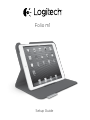 1
1
-
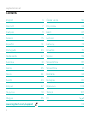 2
2
-
 3
3
-
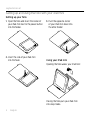 4
4
-
 5
5
-
 6
6
-
 7
7
-
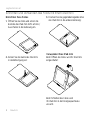 8
8
-
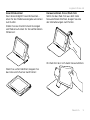 9
9
-
 10
10
-
 11
11
-
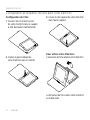 12
12
-
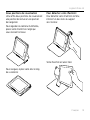 13
13
-
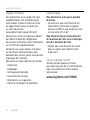 14
14
-
 15
15
-
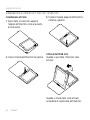 16
16
-
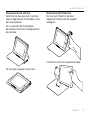 17
17
-
 18
18
-
 19
19
-
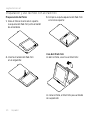 20
20
-
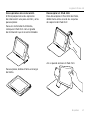 21
21
-
 22
22
-
 23
23
-
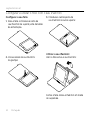 24
24
-
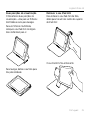 25
25
-
 26
26
-
 27
27
-
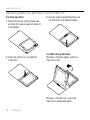 28
28
-
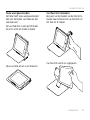 29
29
-
 30
30
-
 31
31
-
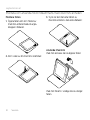 32
32
-
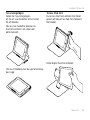 33
33
-
 34
34
-
 35
35
-
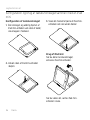 36
36
-
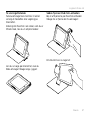 37
37
-
 38
38
-
 39
39
-
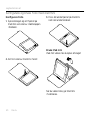 40
40
-
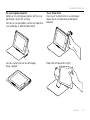 41
41
-
 42
42
-
 43
43
-
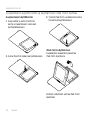 44
44
-
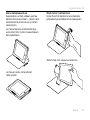 45
45
-
 46
46
-
 47
47
-
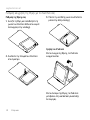 48
48
-
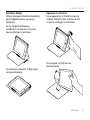 49
49
-
 50
50
-
 51
51
-
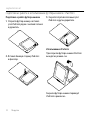 52
52
-
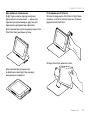 53
53
-
 54
54
-
 55
55
-
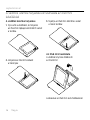 56
56
-
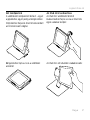 57
57
-
 58
58
-
 59
59
-
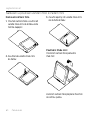 60
60
-
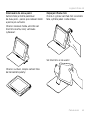 61
61
-
 62
62
-
 63
63
-
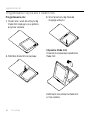 64
64
-
 65
65
-
 66
66
-
 67
67
-
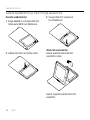 68
68
-
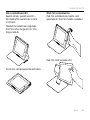 69
69
-
 70
70
-
 71
71
-
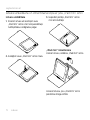 72
72
-
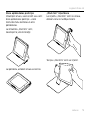 73
73
-
 74
74
-
 75
75
-
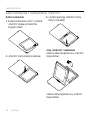 76
76
-
 77
77
-
 78
78
-
 79
79
-
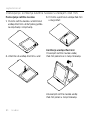 80
80
-
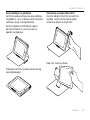 81
81
-
 82
82
-
 83
83
-
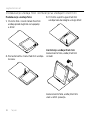 84
84
-
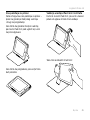 85
85
-
 86
86
-
 87
87
-
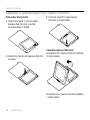 88
88
-
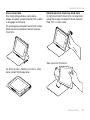 89
89
-
 90
90
-
 91
91
-
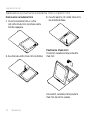 92
92
-
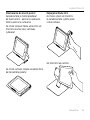 93
93
-
 94
94
-
 95
95
-
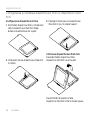 96
96
-
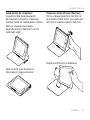 97
97
-
 98
98
-
 99
99
-
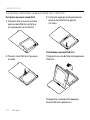 100
100
-
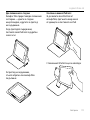 101
101
-
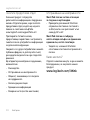 102
102
-
 103
103
-
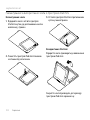 104
104
-
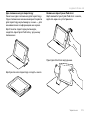 105
105
-
 106
106
-
 107
107
-
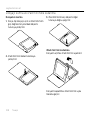 108
108
-
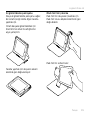 109
109
-
 110
110
-
 111
111
-
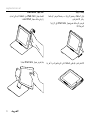 112
112
-
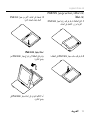 113
113
-
 114
114
-
 115
115
-
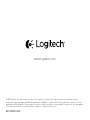 116
116
Logitech Folio Protective Case for iPad mini Ghid de inițiere rapidă
- Categorie
- Huse pentru tablete
- Tip
- Ghid de inițiere rapidă
în alte limbi
Lucrări înrudite
-
Logitech Folio Protective Case for iPad mini Ghid de instalare
-
Logitech Focus case for iPad mini 4 Ghid de instalare
-
Logitech Hinge case for iPad mini 4 Ghid de instalare
-
Logitech Folio Protective Case Ghid de instalare
-
Logitech Ultrathin Keyboard Folio Ghid de instalare
-
Logitech Folio Ghid de instalare
-
Logitech Keyboard Folio Ghid de inițiere rapidă
-
Logitech FabricSkin Keyboard Folio Fișa cu date
-
Logitech Ultrathin Keyboard Folio Ghid de instalare
-
Logitech Canvas keyboard case for iPad mini 4 Ghid de instalare